用完 Jupyter Notebook 都说好! ! !
Posted ZSYL
tags:
篇首语:本文由小常识网(cha138.com)小编为大家整理,主要介绍了用完 Jupyter Notebook 都说好! ! !相关的知识,希望对你有一定的参考价值。
Jupyter Notebook基本使用
机器学习相关库的安装
整个机器学习基础阶段会用到Matplotlib、Numpy、Pandas等库,为了统一版本号在环境中使用,将所有的库及其版本放到了文件 requirements.txt 当中,然后统一安装。
首先新建一个用于人工智能环境的虚拟环境
mkvirtualenv ai
matplotlib==2.2.2
numpy==1.14.2
pandas==0.20.3
tables==3.4.2
jupyter==1.0.0
注意:
-
每个包安装的过程中,尽量指定稳定版本进行安装
-
编辑
requirements.txt
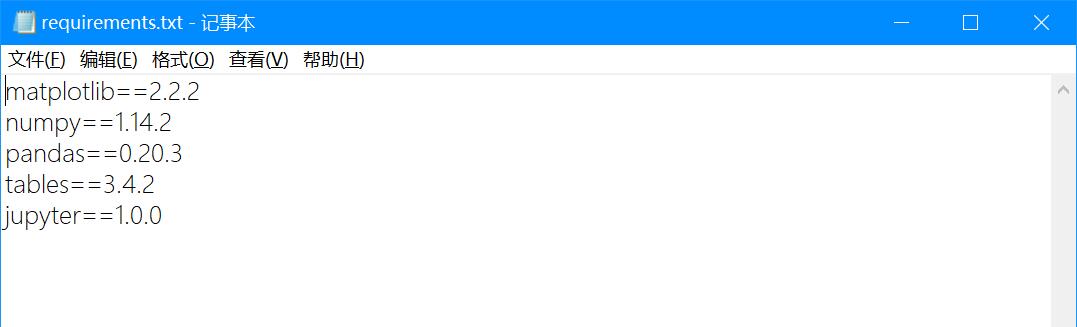
- 在
requirements.txt所在路径地址栏中输入cmd回车
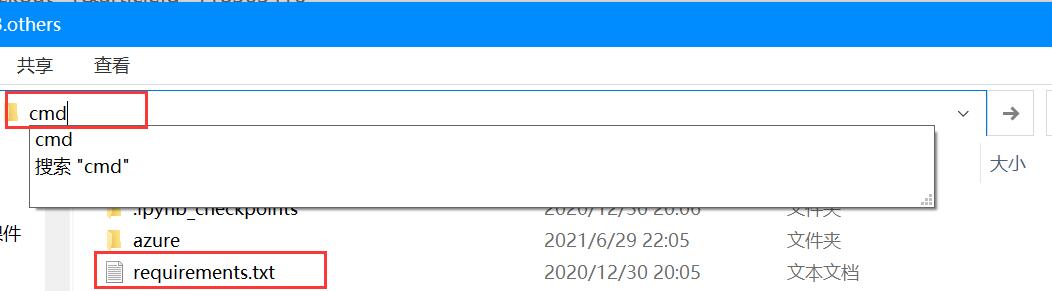
使用pip命令安装
pip3 install -r requirements.txt
Jupyter Notebook介绍
Jupyter项目是一个非盈利的开源项目,源于2014年的ipython项目,因为它逐渐发展为支持跨所有编程语言的交互式数据科学和科学计算。
- Jupyter Notebook,原名IPython Notbook,是IPython的加强网页版,一个开源Web应用程序
- 名字源自
Julia、Python 和 R(数据科学的三种开源语言) - 是一款程序员和科学工作者的
编程/文档/笔记/展示软件 .ipynb文件格式是用于计算型叙述的JSON文档格式的正式规范
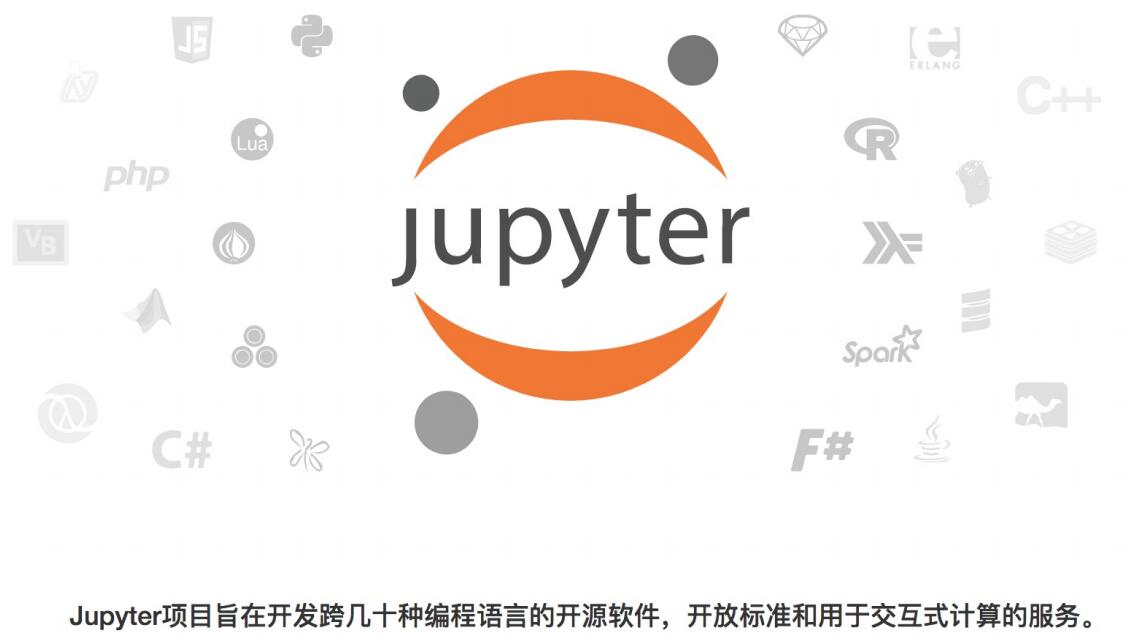
为什么使用Jupyter Notebook?
- 传统软件开发:工程/目标明确
- 需求分析,设计架构,开发模块,测试
- 数据挖掘:艺术/目标不明确
- 目的是具体的洞察目标,而不是机械的完成任务
- 通过执行代码来理解问题
- 迭代式地改进代码来改进解决方法
实时运行的代码、叙事性的文本和可视化被整合在一起,方便使用代码和数据来讲述故事
对比Jupyter Notebook和Pycharm
- 画图
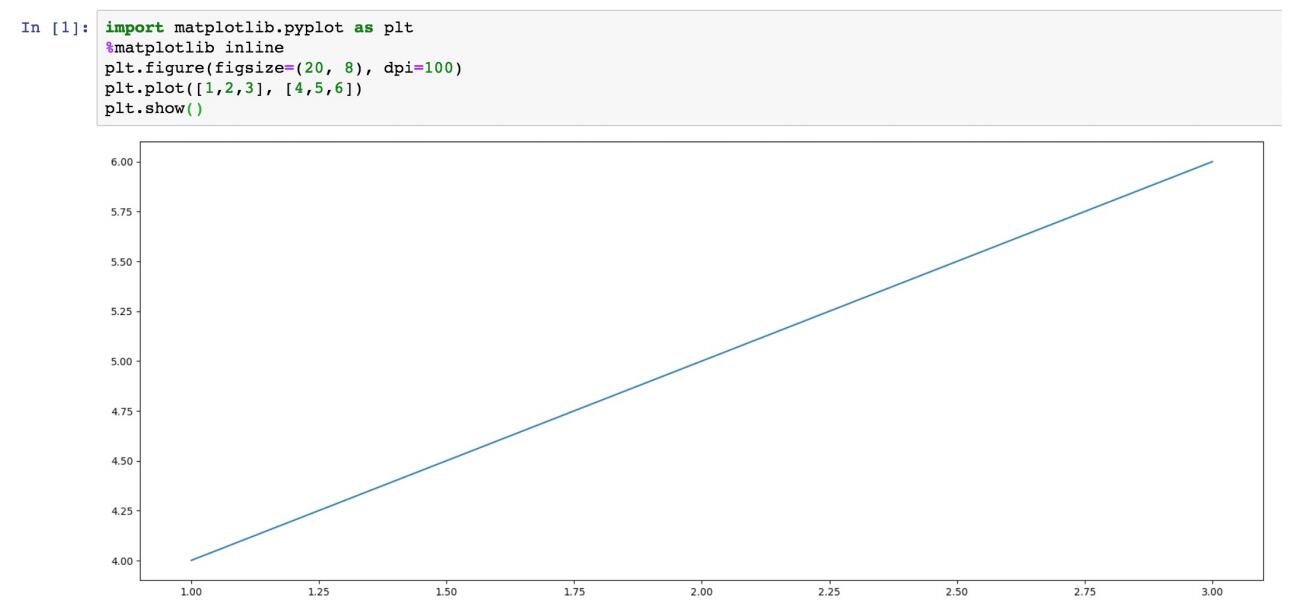
- 数据展示
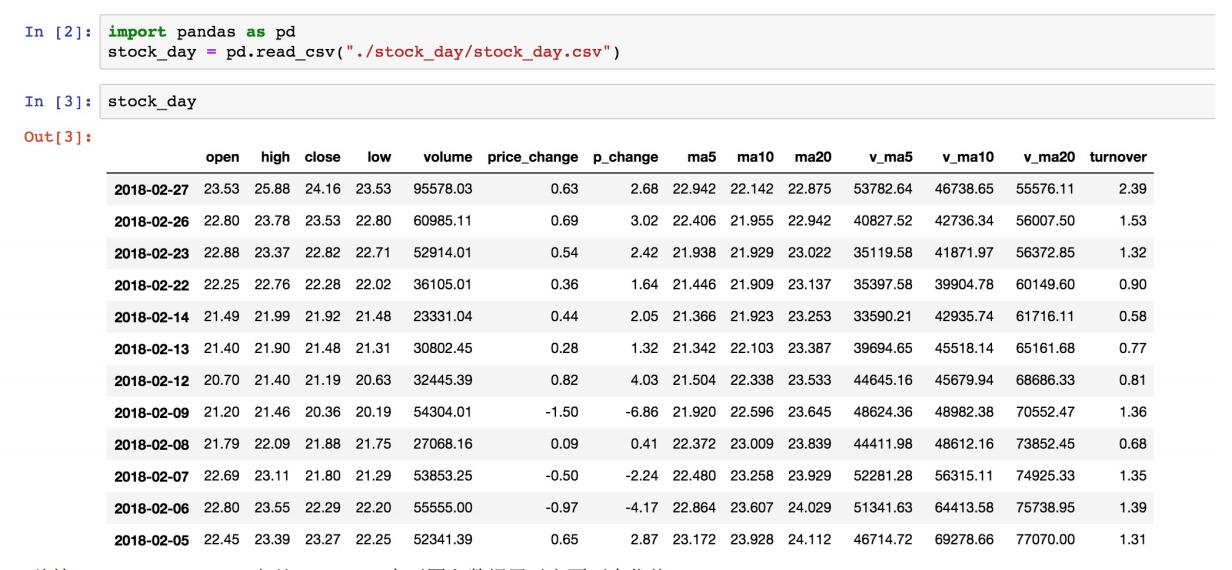
总结:Jupyter Notebook 相比 Pycharm 在画图和数据展示方面更有优势。
Jupyter Notebook的使用
界面启动
环境搭建好后,本机输入jupyter notebook命令,会自动弹出浏览器窗口打开Jupyter Notebook
# 进入虚拟环境
workon ai
# 输入命令
jupyter notebook
本地notebook的默认URL为:http://localhost:8888
想让notebook打开指定目录,只要进入此目录后执行命令即可
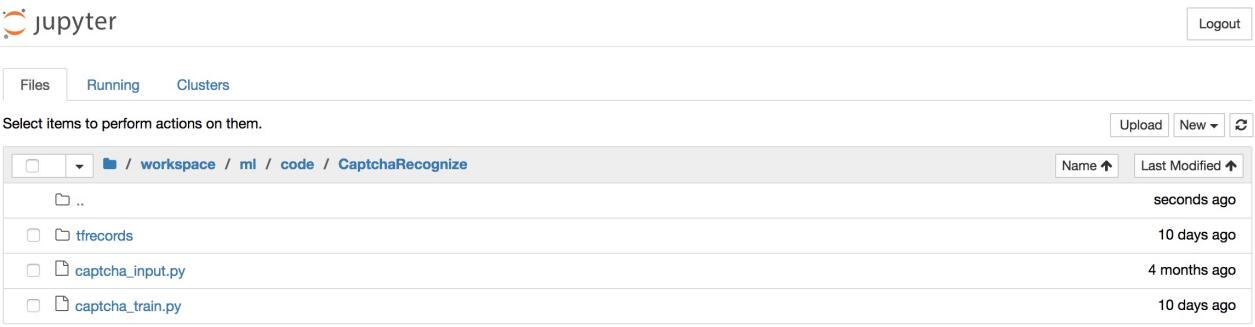
新建notebook文档
notebook的文档格式是 .ipynb
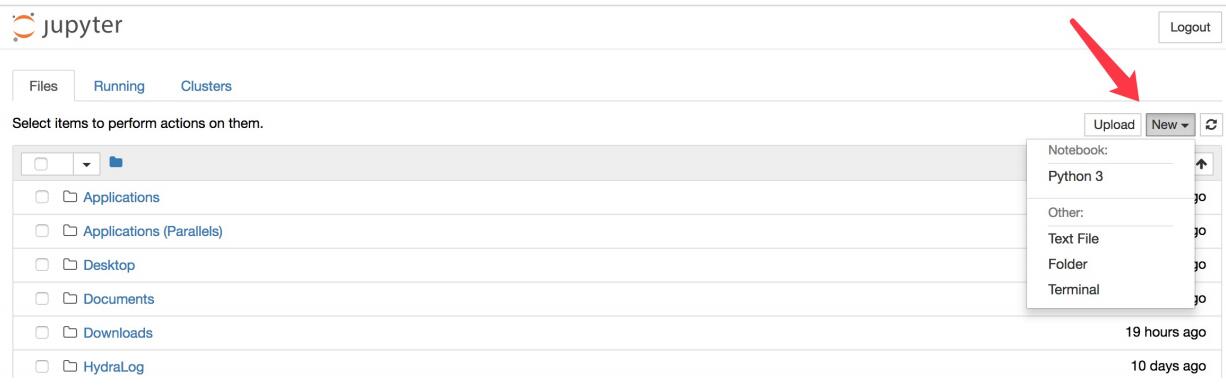
内容界面操作-helloworld
标题栏:点击标题(如Untitled)修改文档名
编辑栏:
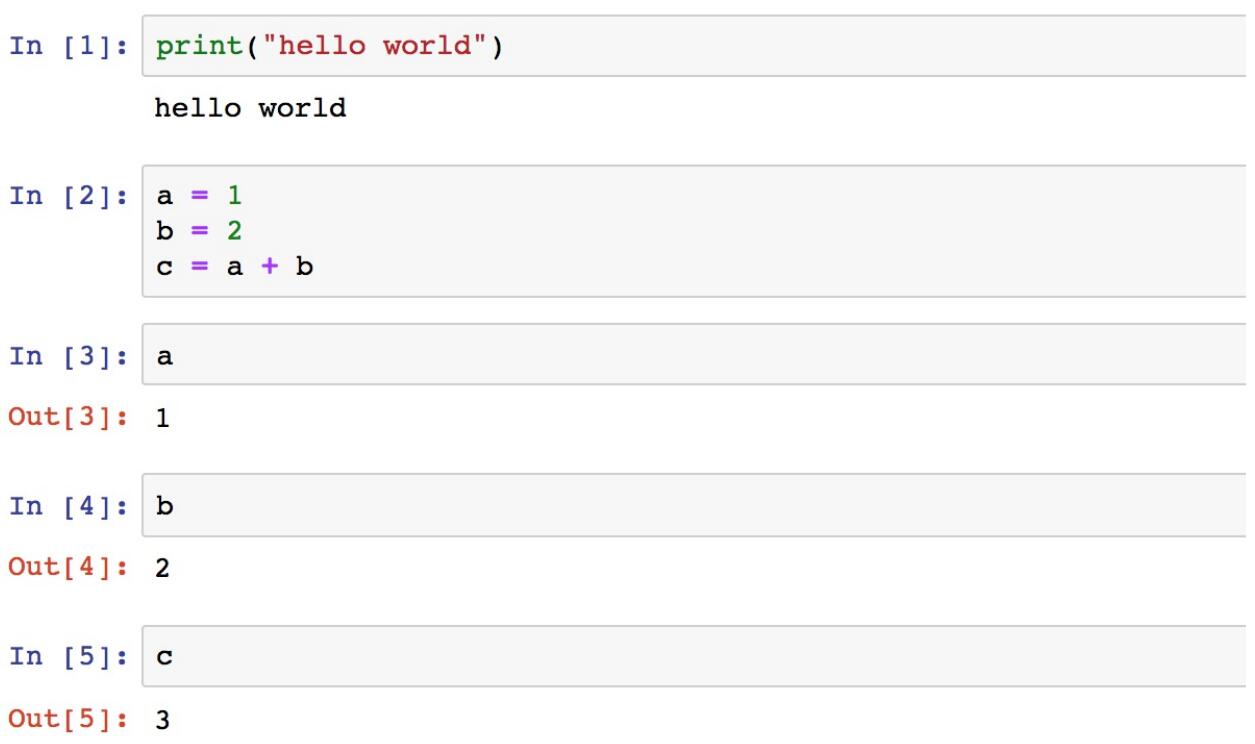
cell操作
什么是cell?
- cell:一对
In Out会话被视作一个代码单元,称为cell - cell行号前的 * ,表示代码正在运行
Jupyter支持两种模式:
- 编辑模式(Enter)
- 命令模式下回车Enter 或 鼠标双击 cell 进入编辑模式
- 可以操作cell内文本或代码,剪切/复制/粘贴移动等操作 命令模式(Esc) 按 Esc 退出编辑,进入命令模式 可以操作cell单元本身进行剪切/复制/粘贴/移动等操作
- 命令模式(Esc)
- 按 Esc 退出编辑,进入命令模式
- 可以操作cell单元本身进行剪切/复制/粘贴/移动等操作.
鼠标操作
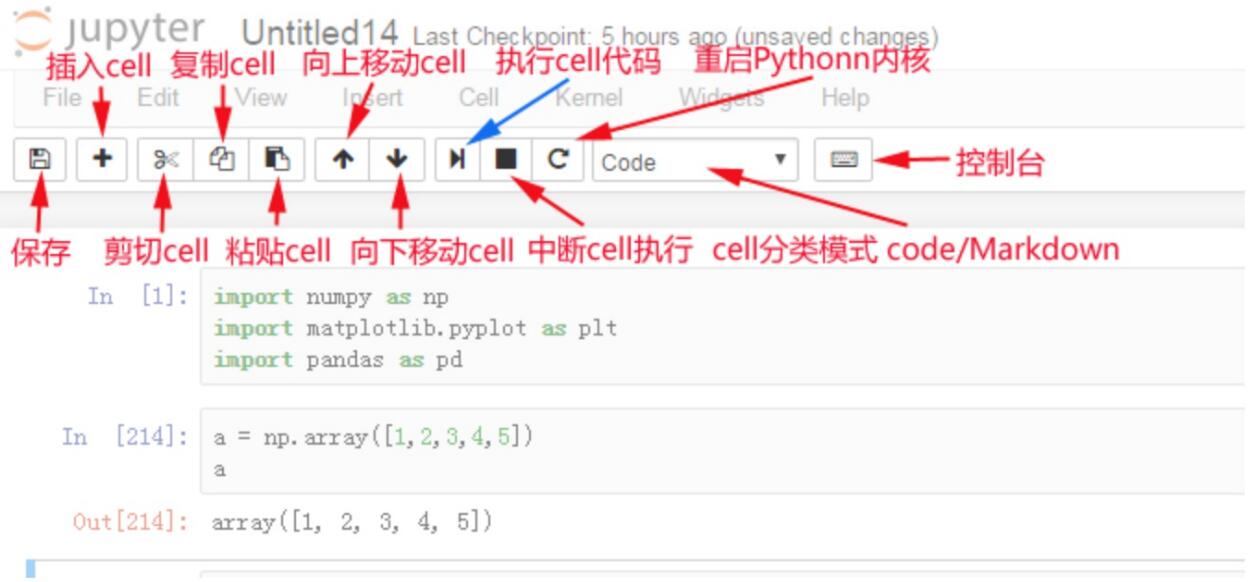
快捷键操作
-
两种模式通用快捷键
Shift+Enter,执行本单元代码,并跳转到下一单元Ctrl+Enter,执行本单元代码,留在本单元
-
命令模式:按ESC进入
Y,cell切换到Code模式M,cell切换到Markdown模式A,在当前cell的上面添加cellB,在当前cell的下面添加cell
-
其他(了解)
双击D:删除当前cellZ,回退L,为当前cell加上行号 <!–Ctrl+Shift+P,对话框输入命令直接运行- 快速跳转到首个cell,
Crtl+Home - 快速跳转到最后一个cell,
Crtl+End -->
-
编辑模式:按Enter进入
- 补全代码:变量、方法后跟 Tab键
- 为一行或多行代码添加/取消注释:
Ctrl+/ (Mac:CMD+/)
-
其他(了解):
- 多光标操作:
Ctrl键点击鼠标(Mac:CMD+点击鼠标) - 回退:
Ctrl+Z(Mac:CMD+Z) - 重做:
Ctrl+Y(Mac:CMD+Y)
- 多光标操作:
markdown演示
掌握标题和缩进即可
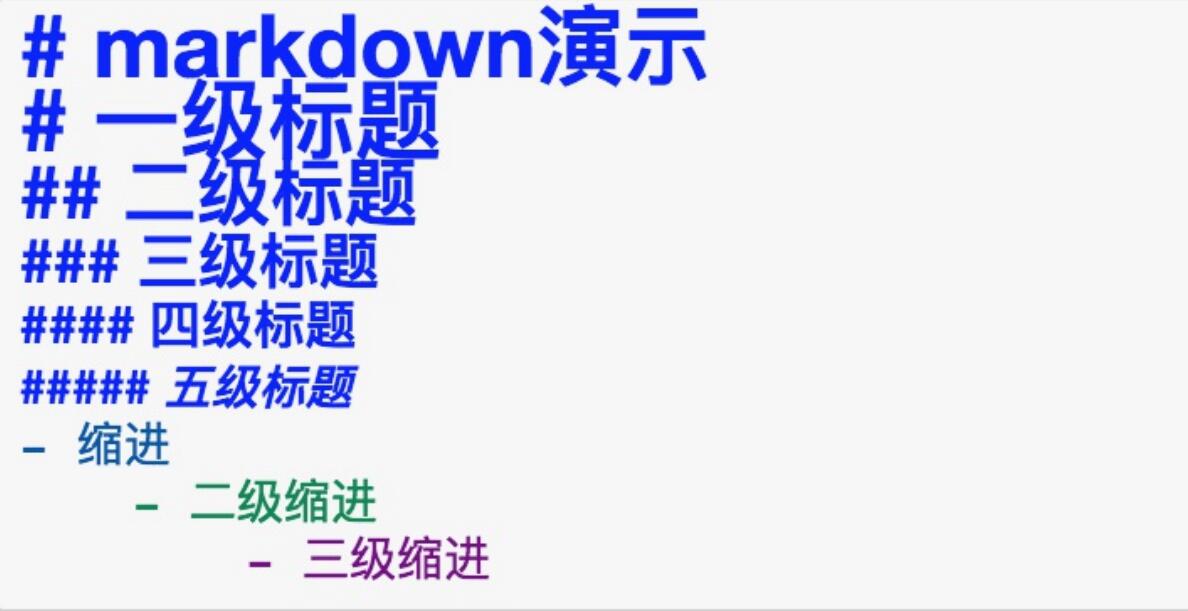
Jupyter Notebook功能拓展
效果展示:
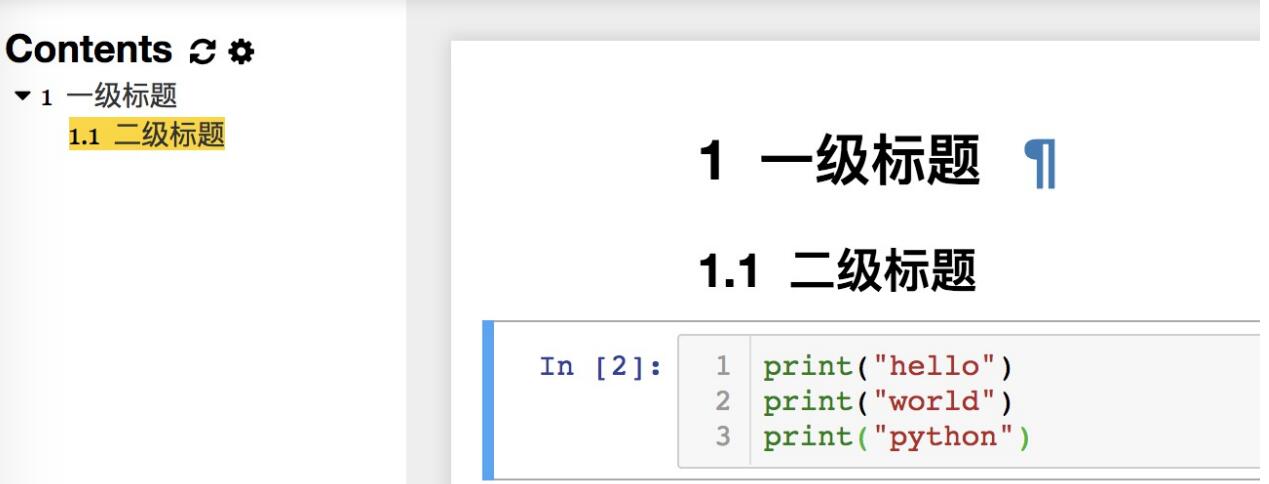
安装jupyter_contrib_nbextensions库
- 在Jupyter Notebook里打开
Terminal中端
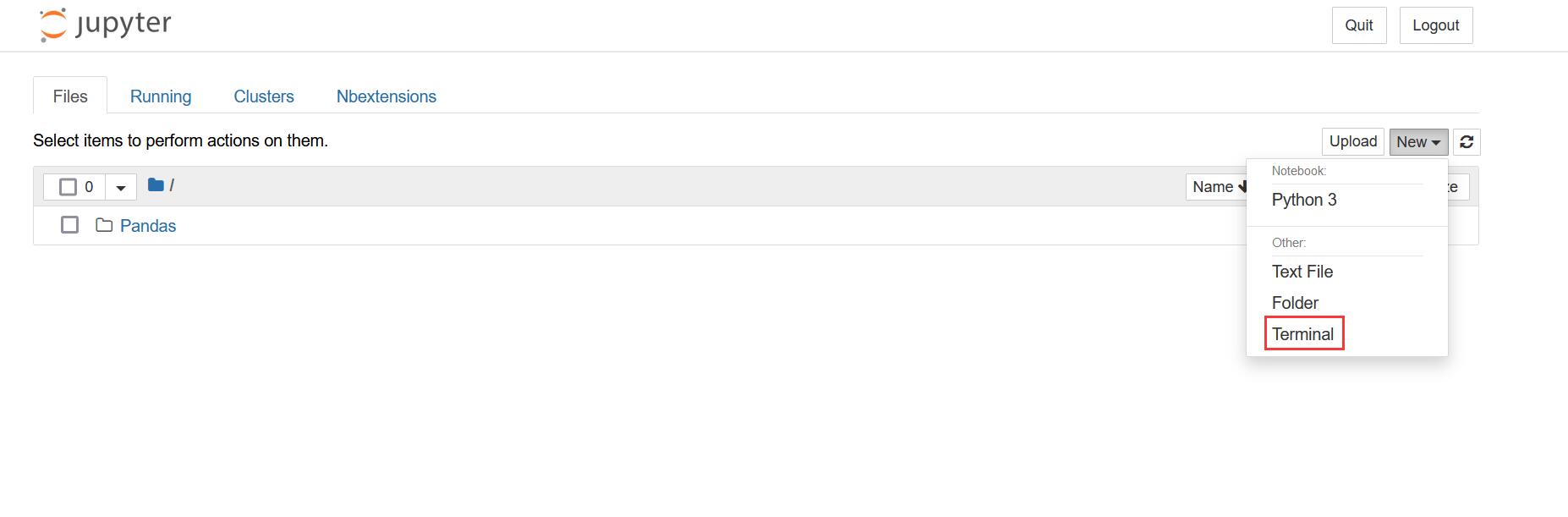
安装该库的命令如下:
python -m pip install jupyter_contrib_nbextensions
然后执行:
jupyter contrib nbextension install --user --skip-running-check
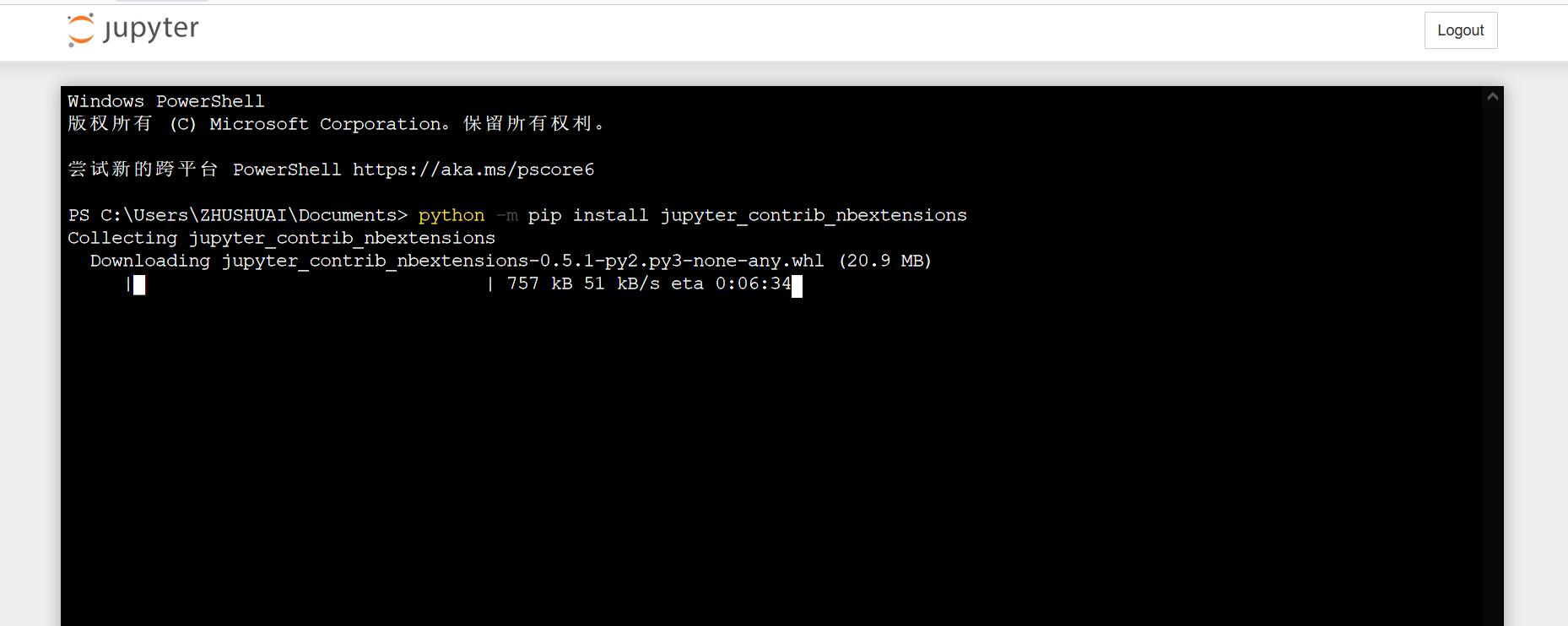
- 之后重启Jupyter Notebook,会发现多了
Nbextensions
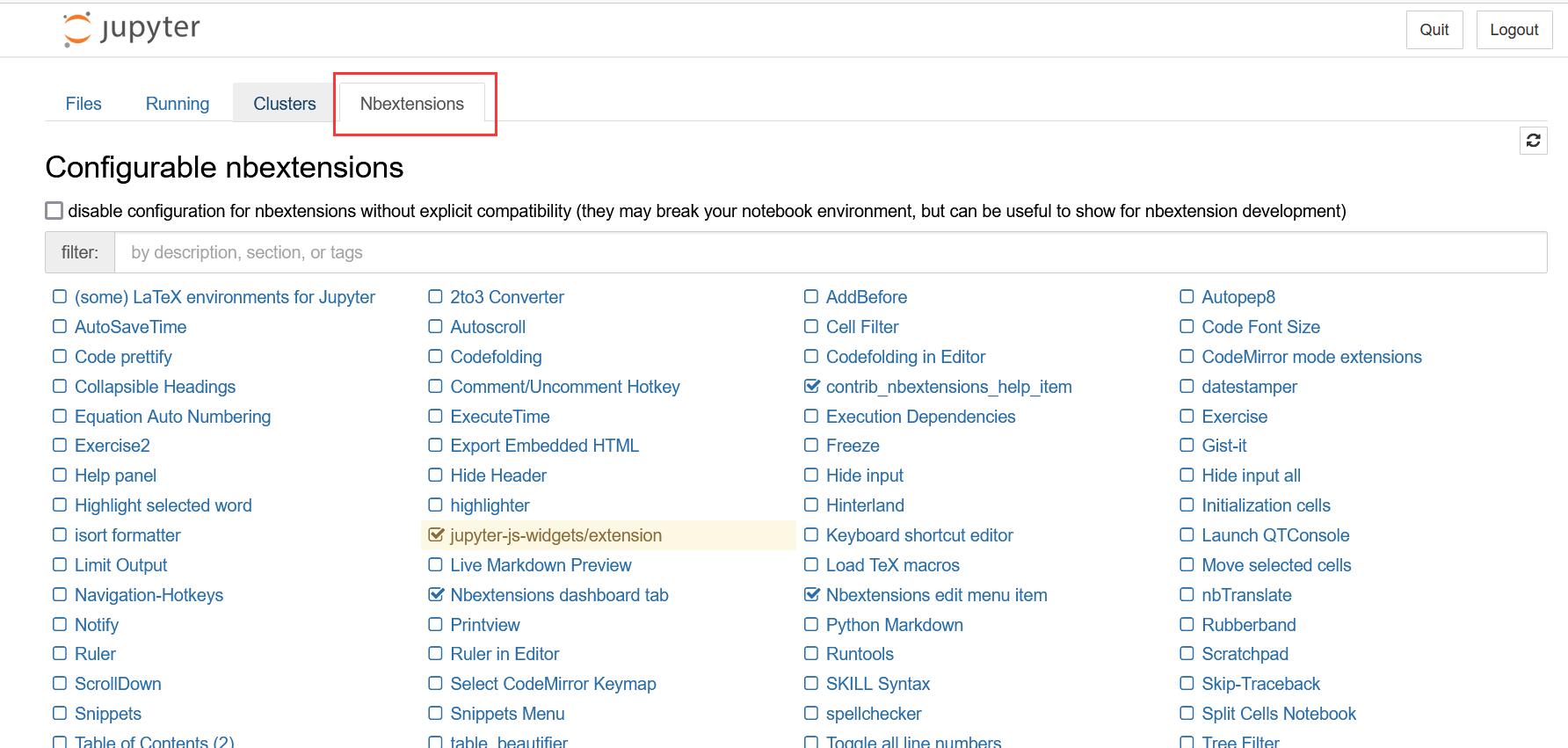
- 在原来的基础上勾选: “Table of Contents” 以及 “Hinterland” 等你想要拓展的功能。
部分功能:
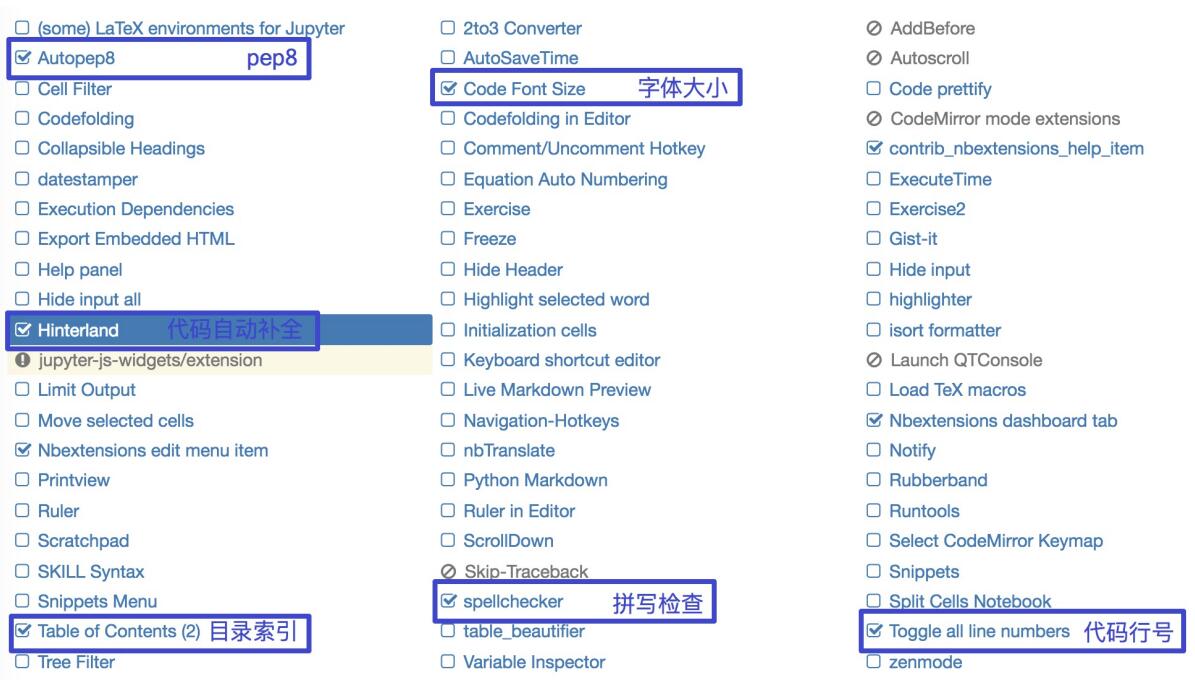
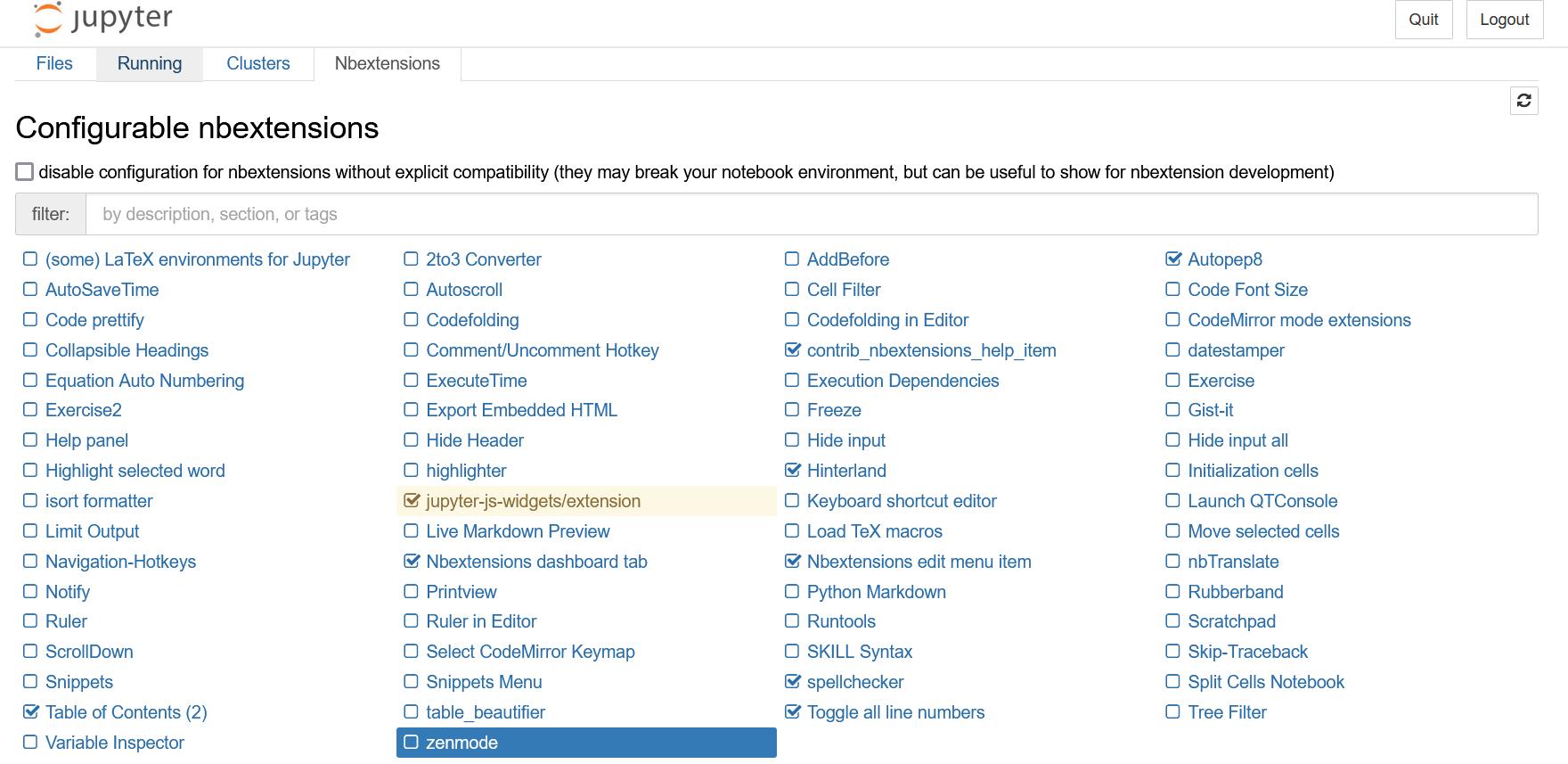
- 导航栏新增功能
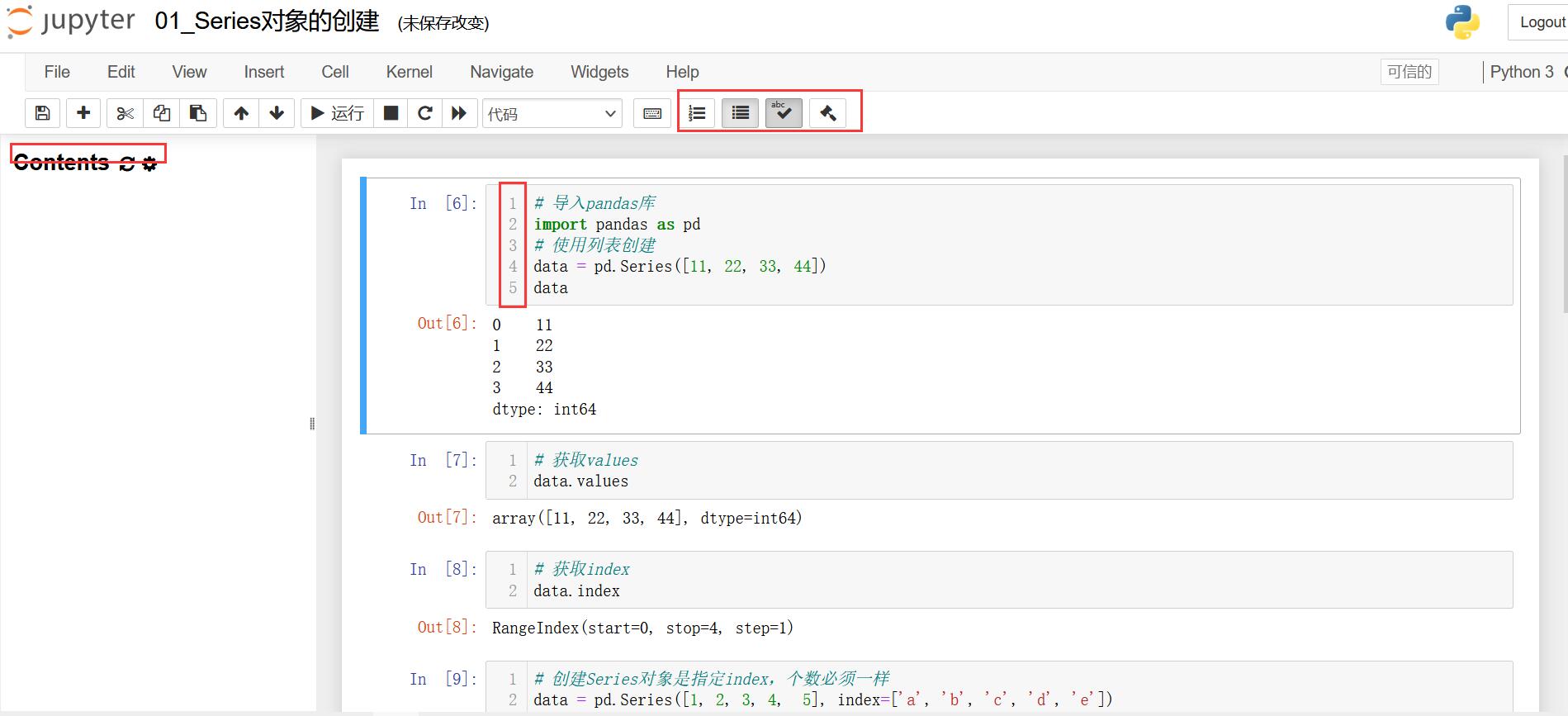
通过扩展程序,极大丰富了使用Jupyter Notebook的功能,使用更方便。
一起欢呼吧!(* ̄︶ ̄)
内容来源 czbk,衷心感谢!
站在巨人的肩膀上前进!
感谢!
加油!
努力!
以上是关于用完 Jupyter Notebook 都说好! ! !的主要内容,如果未能解决你的问题,请参考以下文章